- 功能更新
- OurwayBI新框架v2.6发版说明(2025年07月25日)
- OurwayBI新框架v2.5发版说明(2025年03月25日)
- OurwayBI新框架v2.4发版说明(2024年11月0日)
- OurwayBI新框架v2.3发版说明(2024年7月04日)
- OurwayBI新框架v2.2发版说明(2024年3月13日)
- OurwayBI新框架v2.0发版说明(2023年9月27日)
- V8.11版本说明(2023年1月18日)
- V8.10小版本说明(2022年9月30日)
- V8.10版本说明(2022年6月23日)
- V8.9版本说明(2022年5月12日)
- V8.8版本说明(2022年4月15日)
- V8.7版本说明(2021年12月22日)
- V8.6小版本说明(2021年11月19日)
- V8.6版本说明(2021年11月11日)
- V8.5版本说明(2021年10月11日)
- V8.4版本说明(2021年8月09日)
- V8.4版本说明(2021年7月05日)
- V8.1版本说明(2021年3月12日)
- V8.1版本说明(2021年1月18日)
- V8.1版本说明(2020年12月04日)
- V8.1版本说明(2020年11月10日)
- V8.1版本说明(2020年9月30日)
- V8.1版本说明(2020年9月10日)
- V8.1版本说明(2020年8月21日)
- V8.1版本说明(2020年8月5日)
- V7.10版本说明(2020年6月23日)
- V7.10版本说明(2020年5月12日)
- V7.9版本说明(2020年3月31)
- V7.8版本说明(2020年3月24日)
- V7.7版本说明(2020年2月19日)
- V7.7版本说明(2020年1月9日)
- V8.8版本说明文档
- 系统安装部署
- 报表及管理驾驶舱开发
- 图表类型
- 图表对象应用
- 智能分析
- 大屏可视化&移动端
- ETL&数据填报
- 系统管理
- 部署集成
- 标准解决方案
- AI
- 指标管理
- 多语言
- 高手训练营
- 大屏展示文件夹
1.概述
1.1 应用场景
当需要切换奥威BI的支撑库或者存放数据的数据仓库为MySql类型时,需要安装MySql。BI安装包中已经自带了mysql的安装包,可以直接使用。
2.操作流程
(1)BI安装后,在BI安装路径下找到mysql的安装包

(2)配置环境变量
进入计算机—属性—高级系统设置—环境变量,在path变量中添加MySQL的bin路径。该步骤为了后续可以在全局路径下进入mysql命令行;


(3)调整 MySQL 的配置文件
在mysql的文件夹中找到my.ini文件,根据实际情况配置文档中的缓存池及临时表最大内存,如该路径下没有配置文件,可点击下载


(4)接下来安装 MySQL 数据库
①搜索cmd并右击以管理员身份打开命令行工具。

②切换目录至mysql的bin路径(一定要确保成功切换到mysql的bin目录下,再执行后面的安装命令,否则mysql的实际安装地址会出现错乱情况)。
命令如下:
cd /d D:\ourwaybi\mysql-8.0.36-winx64\bin

③安装MySQL,操作命令如下
mysqld install

如果安装无异常,则会提示上方截图返回的内容;
如执行后提示服务已存在,则需要确认该服务器上是否曾经安装过mysql,如果已经弃用,则执行下方命令移除原有mysql,并重新执行安装命令
sc delete MySQL
mysqld install
④执行mysql初始化命令。
mysqld --initialize-insecure --user=mysql
执行成功后,会在D:\ourwaybi\mysql-8.0.36-winx64目录下生成data目录
⑤输入以下命令启动mysql。
net start mysql

(5)重置密码
先登录MySQL,在命令行输入以下命令:
mysql -u root -p
初始化后,默认密码为空,直接回车即可登录:

分别执行以下命令,设置root密码并调整加密规则为mysql_native_password。
use mysql;
ALTER user 'root'@'localhost' IDENTIFIED WITH mysql_native_password by '新密码';
FLUSH PRIVILEGES;
最后输入select user,host,plugin from user where user='root';
查看加密规则是否成功修改为mysql_native_password,确认无误即可。

(6)开放远程可访问
分别执行以下命令,开放mysql可远程连接权限;
use mysql;
select host,user from user;
update user set host='%' where user ='root';
flush privileges;
此时可安装图形工具如navicat尝试连接mysql,如使用localhost以及本机ip都能连接成功则说明安装成功

3. 常见问题
3.1使用mysqld install安装时提示“计算机中丢失VCRUNTIME140_1.dll文件”

解决方法:
该提示一般由于系统中缺少或未更新Microsoft Visual C++ 2015环境导致,可在mysql的others文件夹中找到环境安装包以及dll文件。如未找到,也可点击下方下载按钮获取
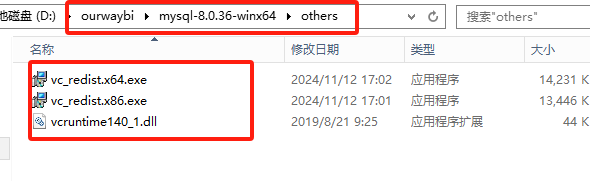
找到以上内容后,根据系统位数双击对应exe文件进行安装,最后一个dll结尾的文件则放在C:WindowsSystem32路径中
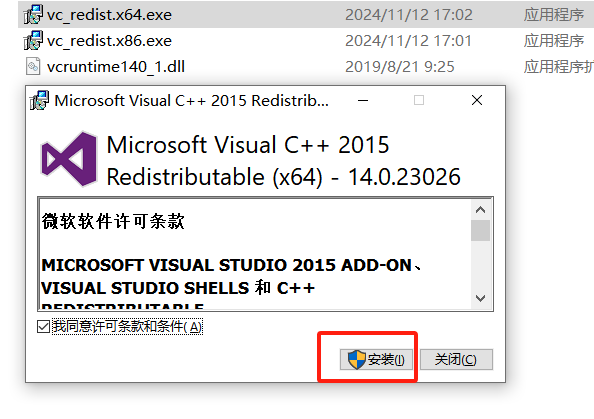

以上操作完成后,再重新执行mysqld install并完成后续步骤.